Si pripravený využiť Textanimátor-Engine z After Effects na úplne nový spôsob? Tento návod ti ukáže, ako môžeš mnoho objektov kreatívne a efektívne procedurálne animovať. Pomocou týchto techník môžeš texty a ikony hravo zaostriť a tvoje animácie spraviť živšími. Poďme sa priamo ponoriť a odhaliť potenciál Textanimátor-Engine.
Najdôležitejšie zistenia
- Pomocou Textanimátor-Engine z After Effects môžeš efektívne animovať nielen texty, ale aj ikony a grafiky.
- Ikony môžu byť vytvorené zo súborov SVG a následne môžu byť importované ako písma.
- Naučíš sa, ako môžu byť ikony v After Effects usporiadané a animované v kruhu.
Krok za krokom návod
Pochopenie Textanimátor-Engine
Začni otvorením tvojho existujúceho projektu v After Effects. Môžeš sa zamerať na Textanimátor-Engine, aby si vytvoril animačné efekty. Preskúmaj rôzne možnosti, ktoré ti táto engine ponúka, a priprav sa na úpravu existujúceho textu.
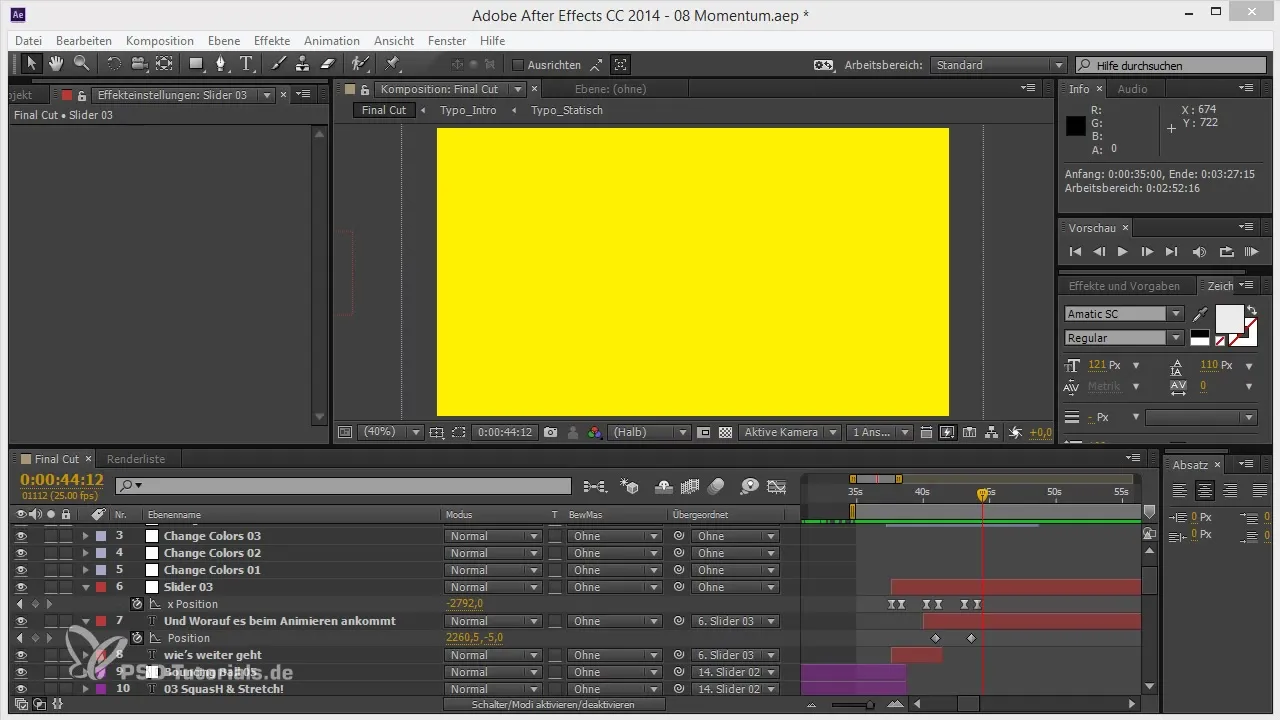
Úprava posunu základnej línie
Vyber text, ktorý chceš animovať, a dbaj na správne umiestnenie základnej línie písma. Môžeš využiť parametre pre posun základnej línie, aby si optimalizoval vzhľad textu. Experimentuj s týmito hodnotami, aby si dosiahol vyvážený vzhľad.
Vyberte a importujte ikony
Pre túto animáciu potrebujeme ikony. Použi generátor ikon, aby si konvertoval súbory SVG na písmo. Odporúčam Tello Icon Font Generator. Tam nájdeš požadované ikony alebo môžeš nahrať vlastné súbory SVG a nechať si ich vygenerovať. Tento krok treba vykonať starostlivo, pretože ikony neskôr zohrávajú kľúčovú úlohu v tvojej animácii.
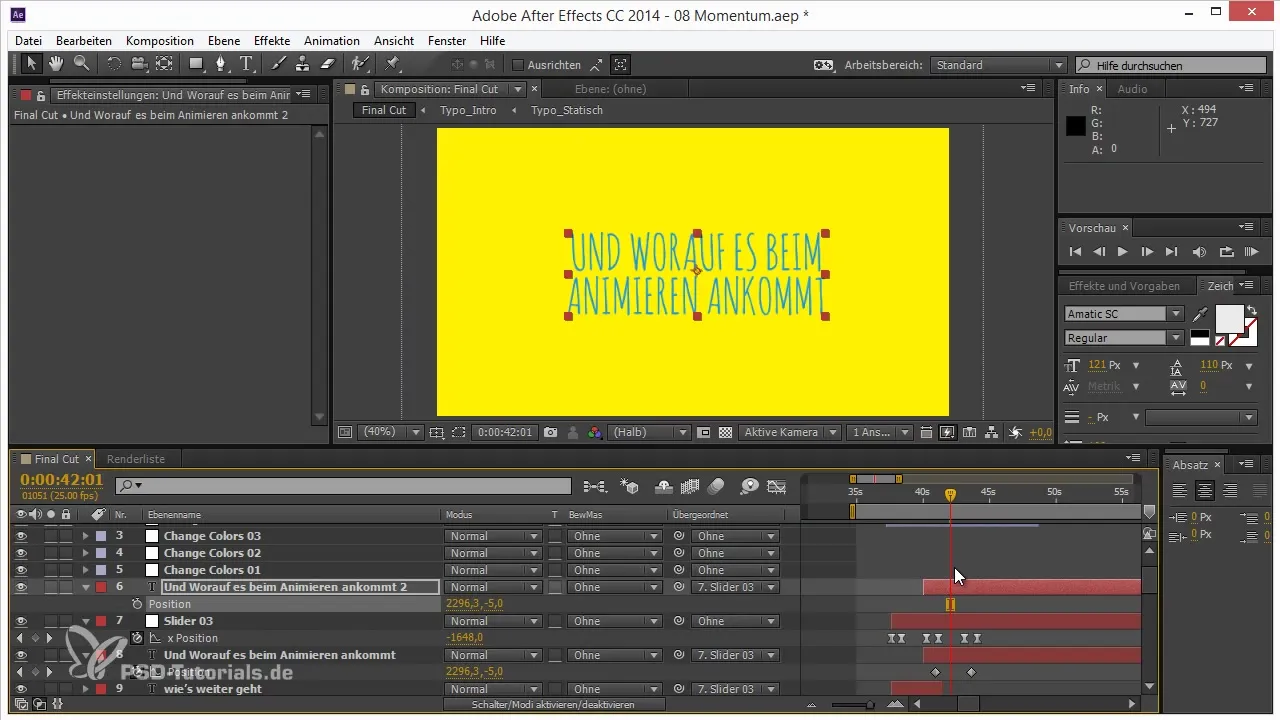
Inštalácia písma
Ako náhle si vygeneroval ikony ako písmo, stiahni.ttf súbor a nainštaluj ho na svoj počítač. Prejdi do systémových nastavení tvojho operačného systému a nainštaluj písmo. Tieto kroky sú dôležité, pretože zabezpečujú, že ikony sa v After Effects správne zobrazia.
Použitie textového nástroja
Teraz otvorte After Effects a aktivuj textový nástroj. Pridaj písmo, ktoré si nainštaloval, a napíš odpovedajúce znaky ikon. Dbaj na to, aby si používal malé písmená, pretože ikony sú navrhnuté v tejto forme.
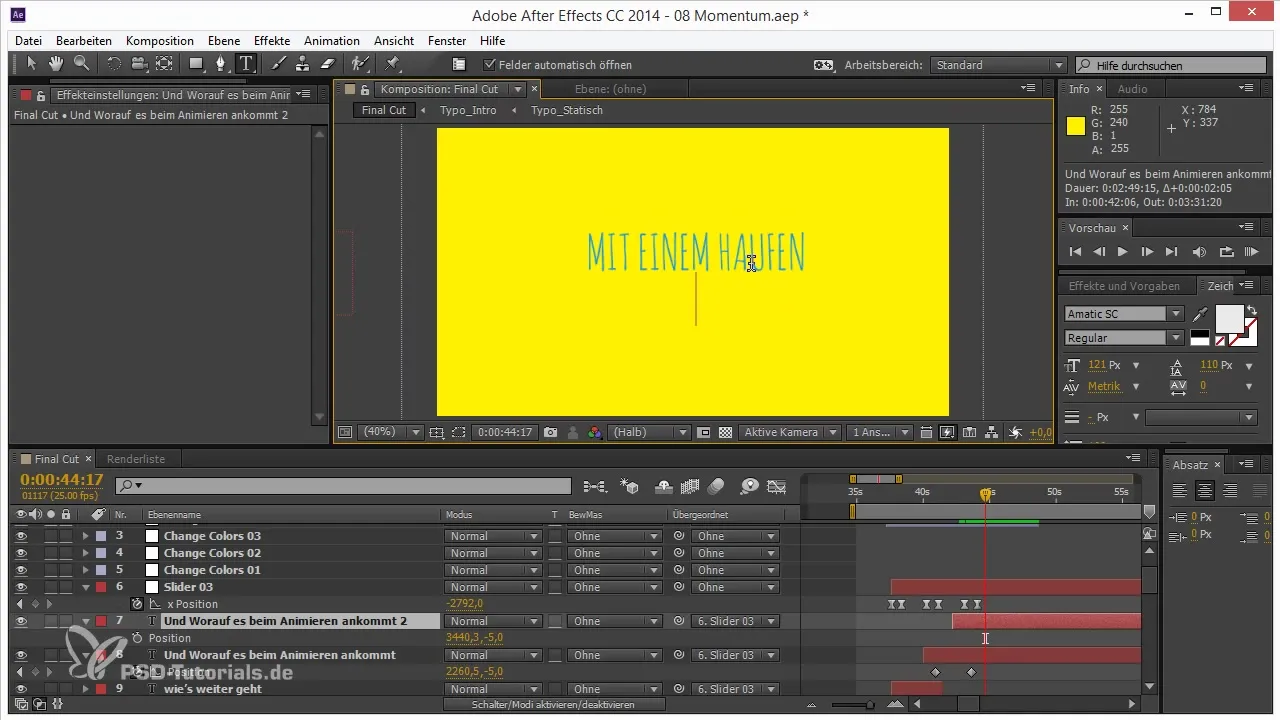
Formátovanie ikon
Využi formátovacie možnosti, aby si prispôsobil svoje ikony. Vyber požadovanú linku alebo výplň, aby si zabezpečil, že tvoje ikony sú optimálne viditeľné. Experimentuj s obrysom a farbami, kým nebudeš spokojný s vizuálnym výsledkom.
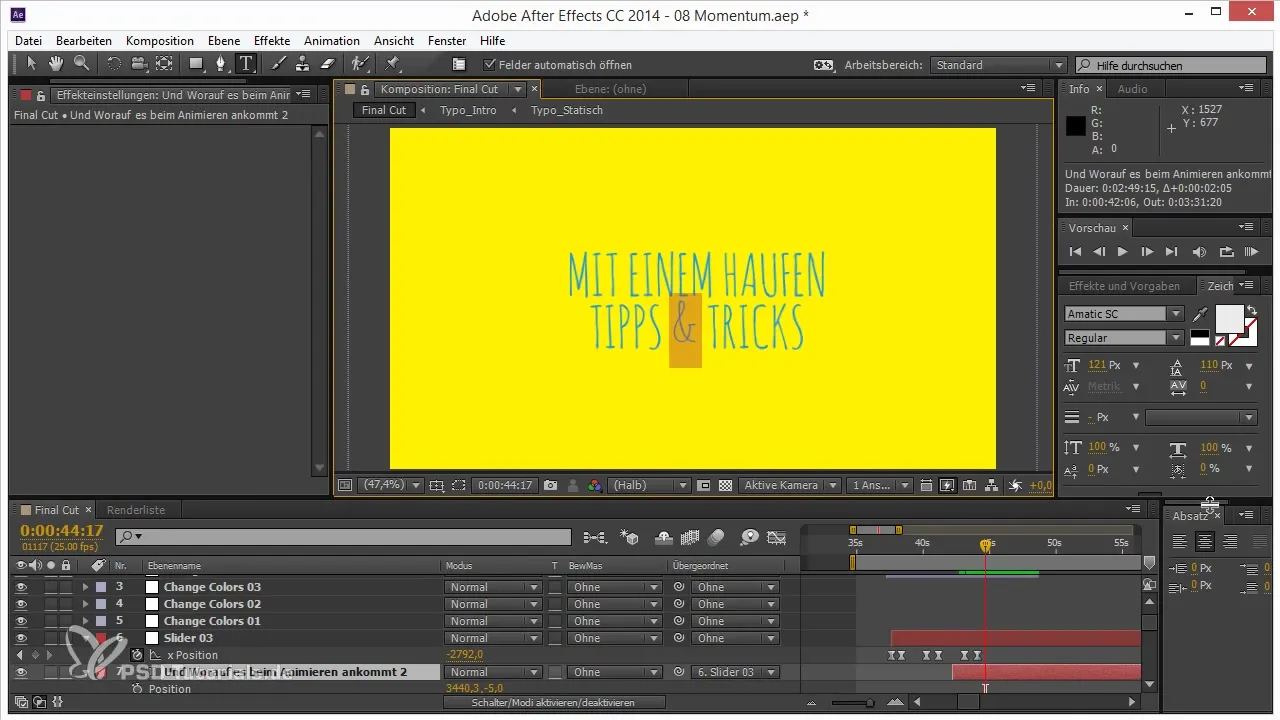
Usporiadanie v kruhu
Aby si usporiadal svoje ikony do kruhu, vytvor elipsu, pričom držíš stlačenú klávesu Shift, aby si dosiahol dokonalú formu. Potom umiestni elipsu do stredu, aby boli ikony rovnomerne rozložené okolo tohto centra.
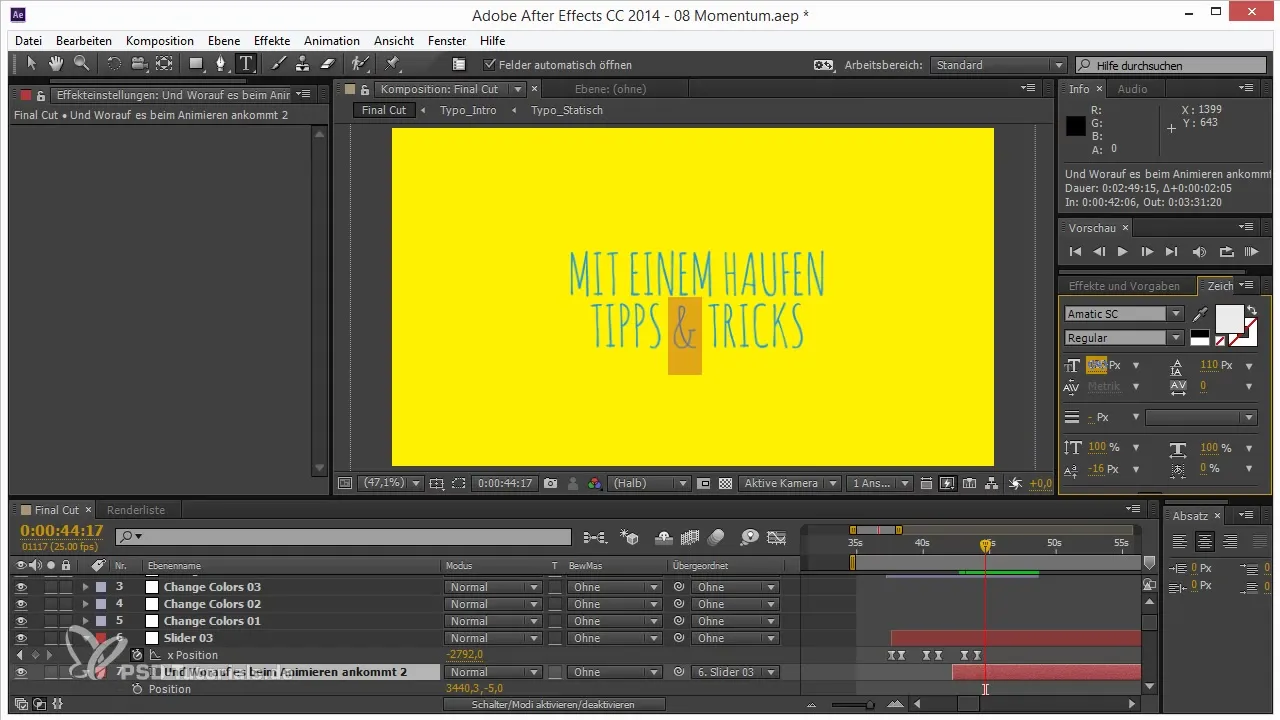
Úprava textových posunov
Aktivuj možnosti textových posunov, aby si zabezpečil, že tvoje ikony sú správne zobrazené v elipse. Dbaj na úpravu nastavení pre prvý a posledný okraj, aby mali ikony harmonickú vzdialenosť od seba.
Zarovnanie ikon
Ako náhle sú ikony usporiadané v kruhu, môžeš deaktivovať vertikálne zarovnanie, aby si ich umiestnil vodorovne. To často vyzerá estetickejšie a uľahčuje vizuálnu percepciu.
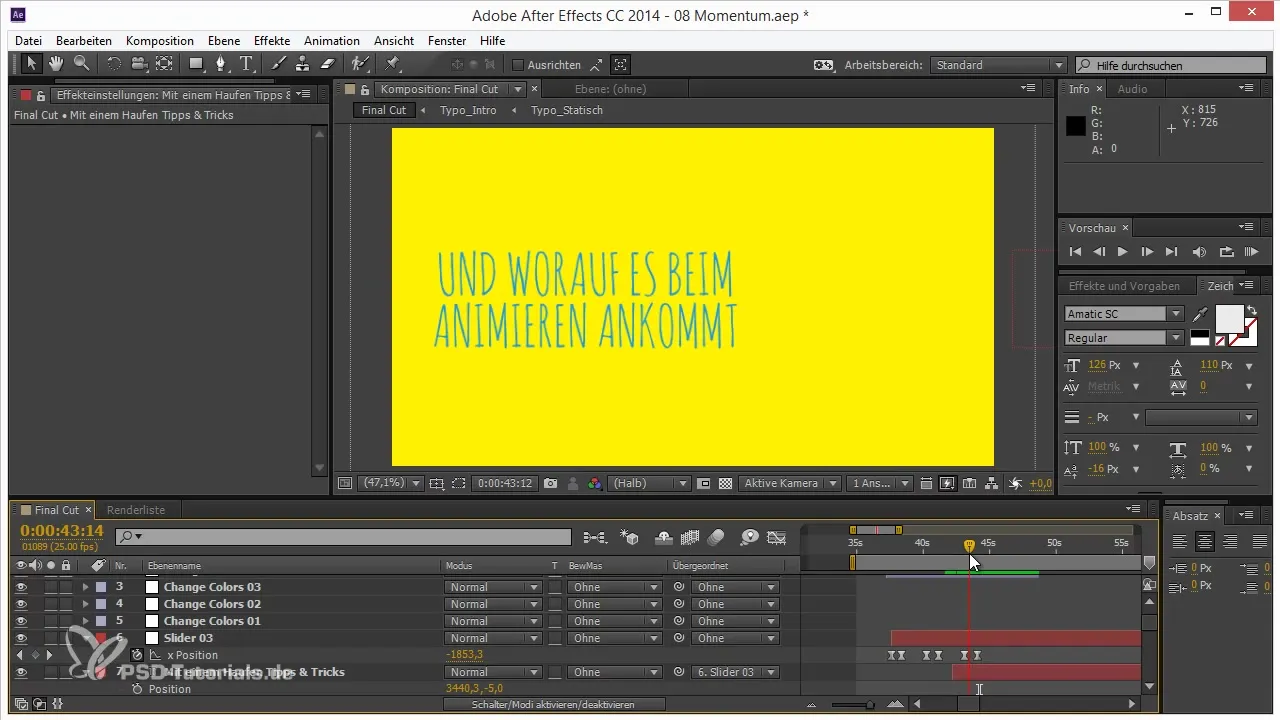
Príprava animácie
Na záver si pripravený animovať svoje ikony. To bude preberané v nasledujúcom tutoriáli, kde sa naučíš, ako priniesť pohyb a dynamiku do svojich už usporiadaných ikon.
Zhrnutie - Animácie jednoducho: Textanimátory inak
V tomto návode si sa naučil, ako môžeš využiť Textanimátor-Engine z After Effects na kreatívnu animáciu textov a ikon. Krokmi si prešiel od výberu a inštalácie ikon až po usporiadanie a prípravu na animáciu. S týmito základnými technikami si schopný vytvárať impozantné animácie, ktoré vzbudia pozornosť tvojej publiky.
Často kladené otázky
Akým spôsobom nainštalujem písmo?Stiahni.ttf súbor a nainštaluj ho v systémových nastaveniach svojho počítača.
Ako môžem vytvoriť vlastné ikony?Použij generátor ikon na prekonvertovanie tvojich SVG grafík na písmo.
Čo robiť, ak sa ikony nezobrazujú?Dbaj na to, že používaš malé písmená, pretože ikony sú tak uložené.


